Командная строка Windows очень ограничена с точки зрения настройки. Конечно, вы можете немного настроить, изменить цвета, добавить прозрачность и т. Д., Но вы мало что можете сделать. Даже выбор шрифтов очень ограничен: доступно всего два или пять шрифтов, в зависимости от типа используемой вами версии Windows.
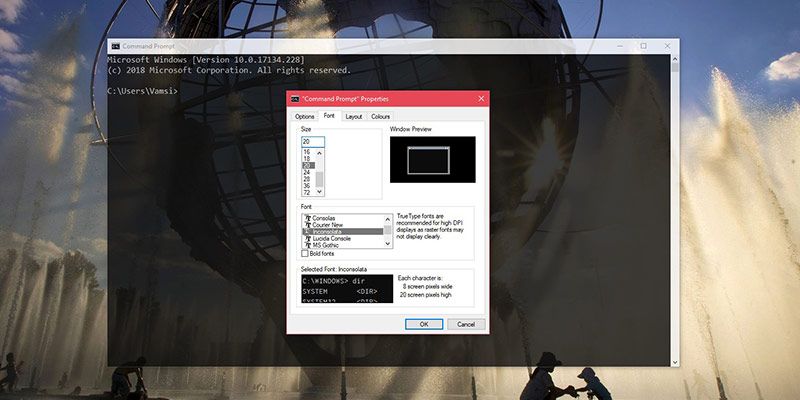
Хорошо то, что теперь вы можете добавлять пользовательские шрифты в командную строку.
прежде чем ты начнешь
Следует отметить, что в командную строку можно добавлять только моноширинные строки. Если шрифт, который вы пытаетесь добавить, не является моноширинным, командная строка не распознает его и не отобразит в списке доступных шрифтов.
Кроме того, если в вашей системе еще не установлены ваши любимые моноширинные шрифты, существует множество веб-сервисов, таких как Google Fonts, Font Squirrel, DaFont и другие, где вы можете загрузить различные моноширинные шрифты.
Когда у вас есть понравившийся моноширинный шрифт, нужно его установить. Итак, щелкните загруженные шрифты правой кнопкой мыши и выберите «Установить», чтобы добавить шрифт в вашу систему.
После установки шрифта вы можете приступить к его добавлению в командную строку.
Добавить пользовательские шрифты в командную строку
Параметр командной строки не позволяет добавлять шрифты через пользовательский интерфейс. Вы должны добавить их вручную через редактор реестра.
1. Чтобы открыть редактор реестра Windows, найдите regedit в меню «Пуск» и откройте его. Теперь перейдите на следующий сайт:
HKEY_LOCAL_MACHINE\SOFTWARE\Microsoft\Windows NT\CurrentVersion\Console\TrueTypeFont
2. На правой панели вы увидите список шрифтов, таких как Consolas и Lucida Console, которые в настоящее время находятся в командной строке. Каждая из этих строк имеет уникальное значение, например «0», «00» и т. Д.
3. Чтобы добавить собственный шрифт, вы должны создать новое строковое значение с уникальным именем. Для этого щелкните правой кнопкой мыши на правой панели и выберите «Создать»> «Строковое значение». Назовите строковое значение «01» и нажмите Enter. Если у вас уже есть значение «01», назовите его как-нибудь, например «02». Просто убедитесь, что все значения имеют уникальные номера.
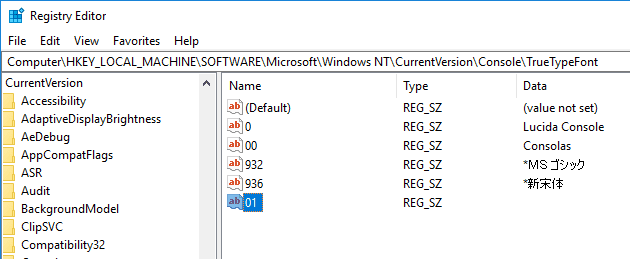
4. Дважды щелкните вновь созданное значение. В поле «Значение» введите имя шрифта вместе с заглавными буквами и пробелами в имени шрифта. В моем случае я хотел добавить строку «Inconsolata», поэтому я набрал «Inconsolata» в поле данных значения. После добавления названия шрифта нажмите кнопку ОК, чтобы сохранить изменения.
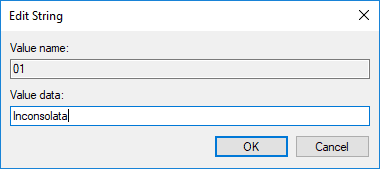
5. Чтобы использовать шрифт, запустите командную строку, щелкните правой кнопкой мыши адресную строку и выберите «Свойства».
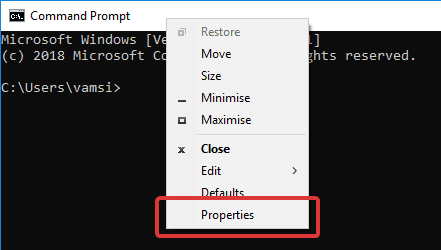
6. В окне «Свойства» перейдите на вкладку «Шрифт» и найдите свой шрифт в разделе «Шрифты». Выберите шрифт и нажмите ОК, чтобы применить изменения. Иногда вам нужно поиграть с разными размерами шрифтов, чтобы шрифт выглядел лучше в командной строке.
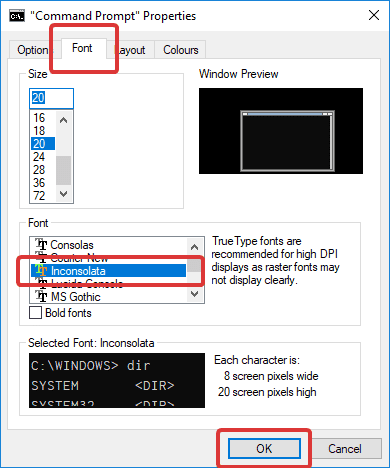
Если вы не видите свой шрифт в списке шрифтов, попробуйте перезапустить систему. Если вы по-прежнему не видите шрифт, возможно, добавленный вами шрифт не является моноширинным или просто командная строка не поддерживает его, даже если он моноширинный.
Чтобы быть ясным, я установил еще два шрифта, Fira Mono и Ubuntu Mono, и вот как они отображаются в реестре. Как видите, я назвал строковые значения «02» и «03».
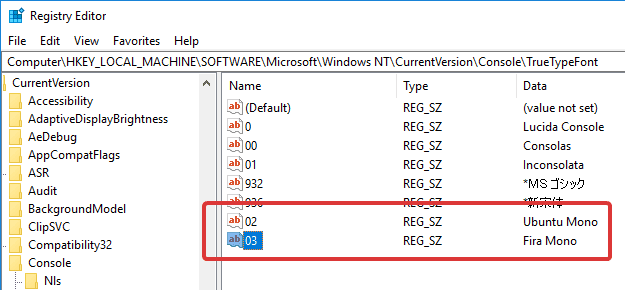
Лично я считаю, что Vera Mono хорошо смотрится в командной строке.
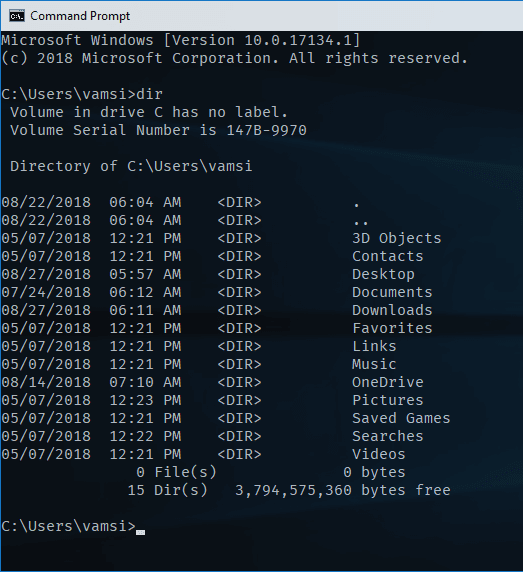
Поиграйте с разными моноширинными шрифтами и посмотрите, что лучше всего подходит для вас.
Прокомментируйте ниже, поделитесь своими мыслями и опытом относительно использования вышеуказанного метода для добавления шрифтов в командную строку Windows.







